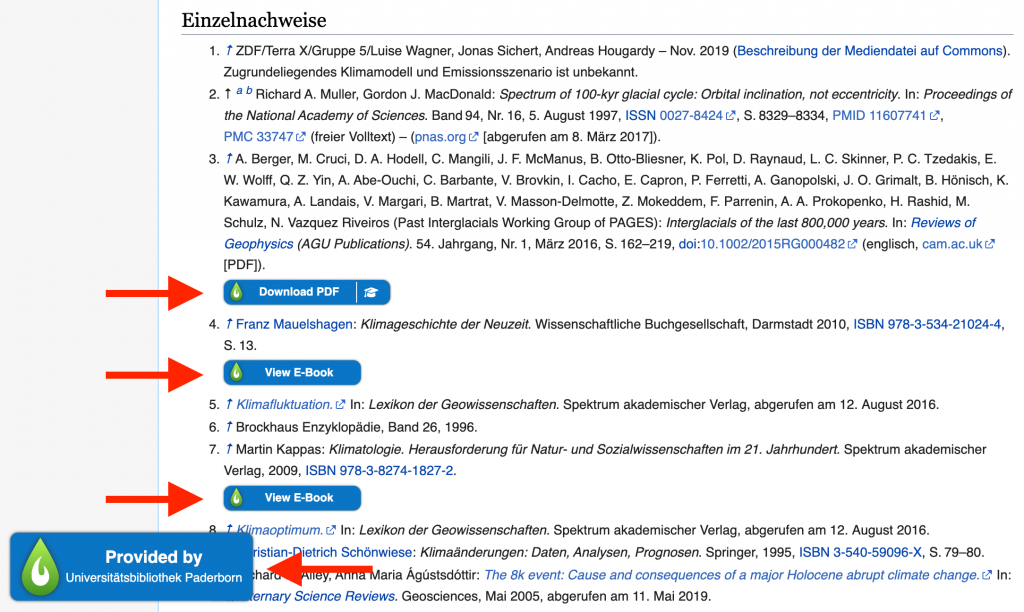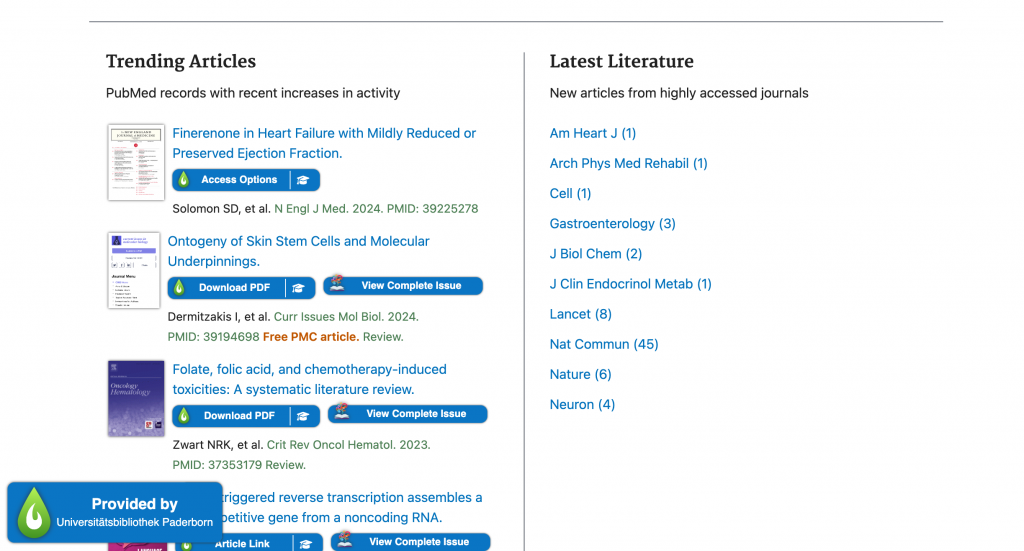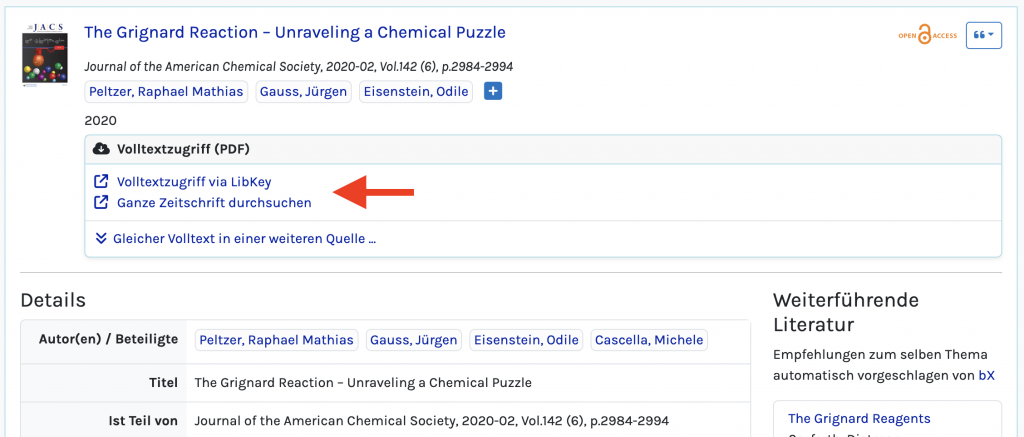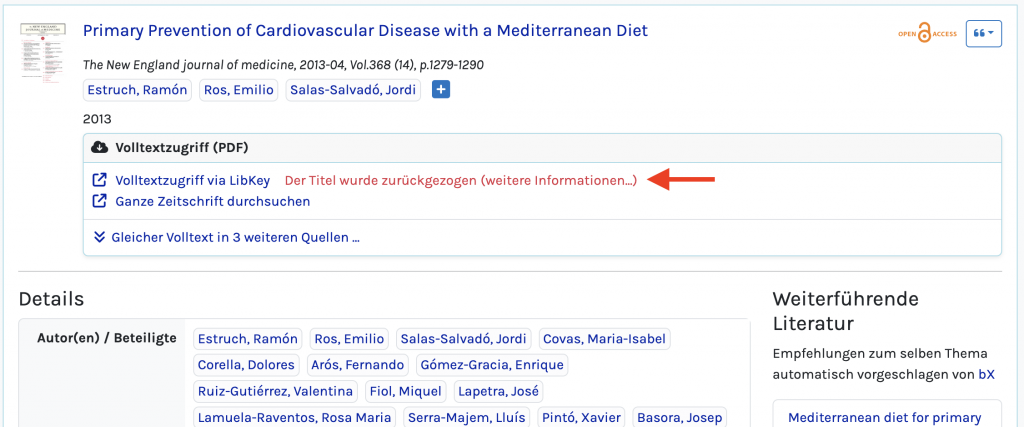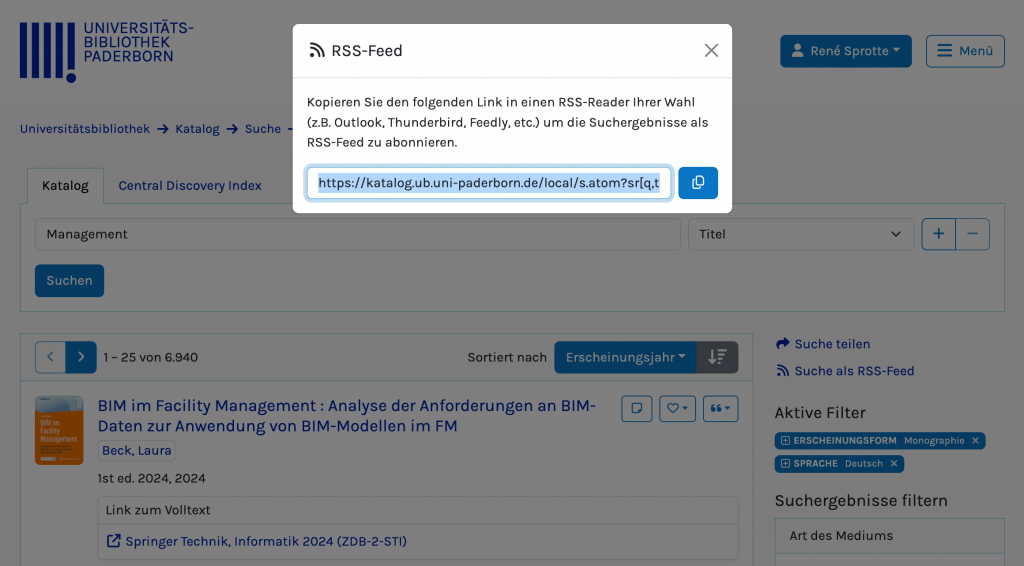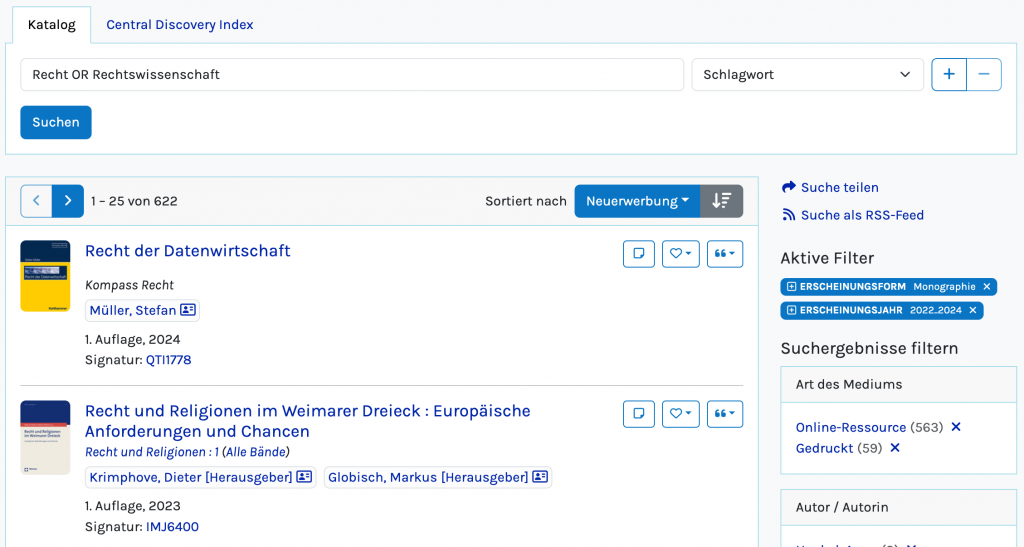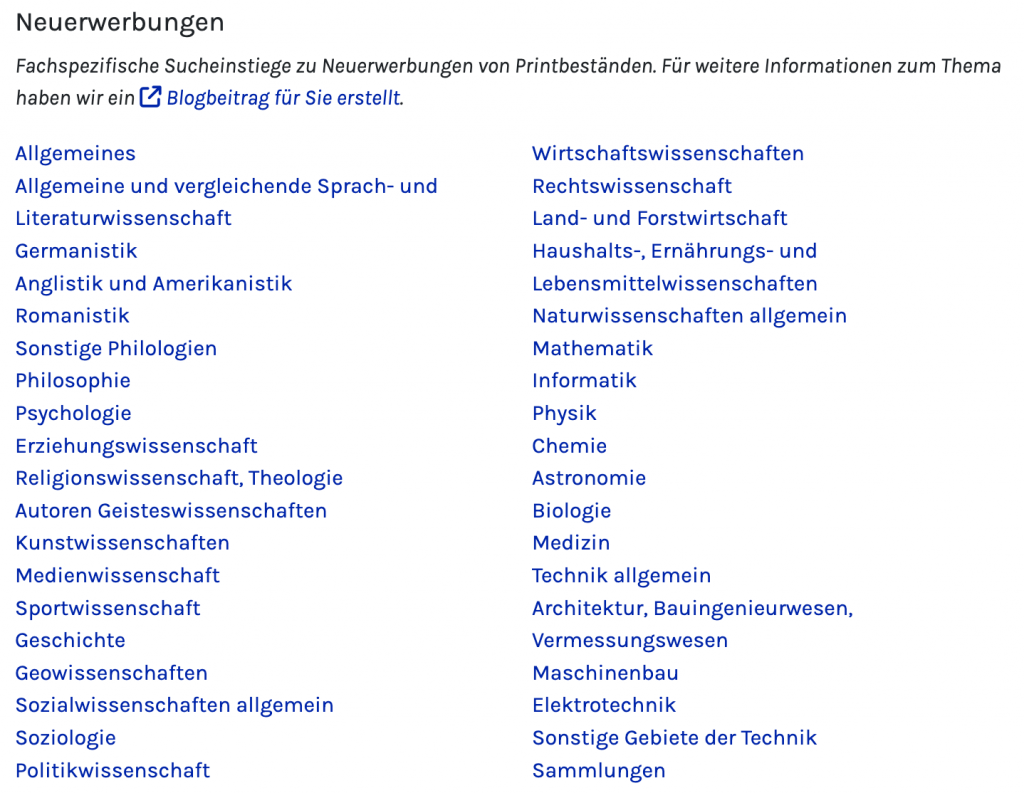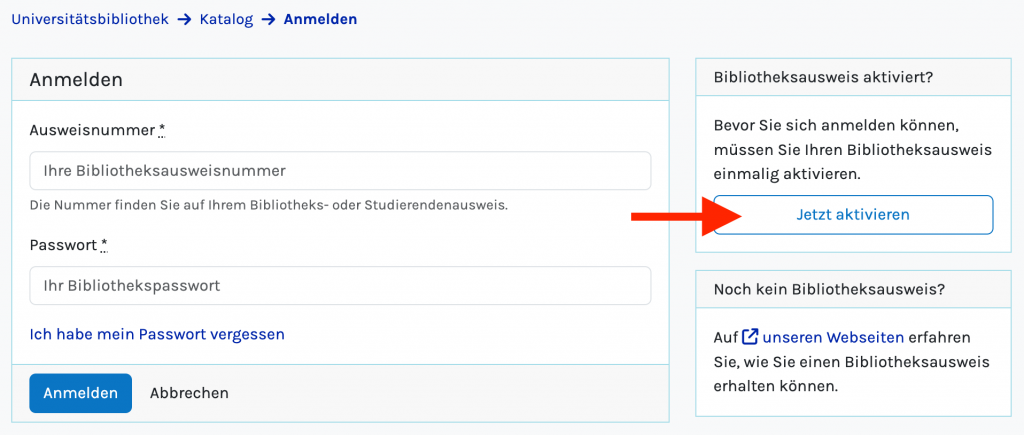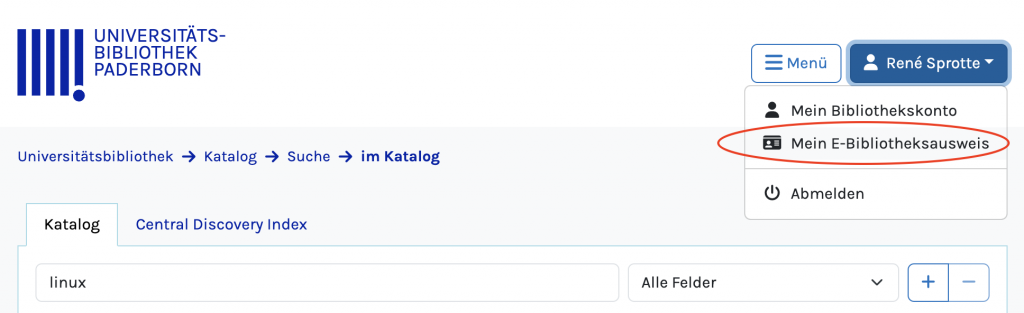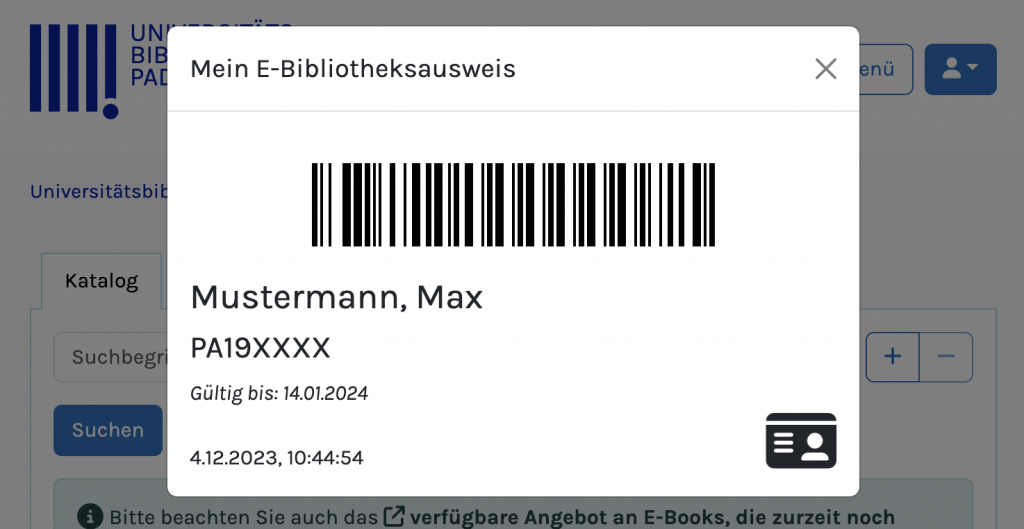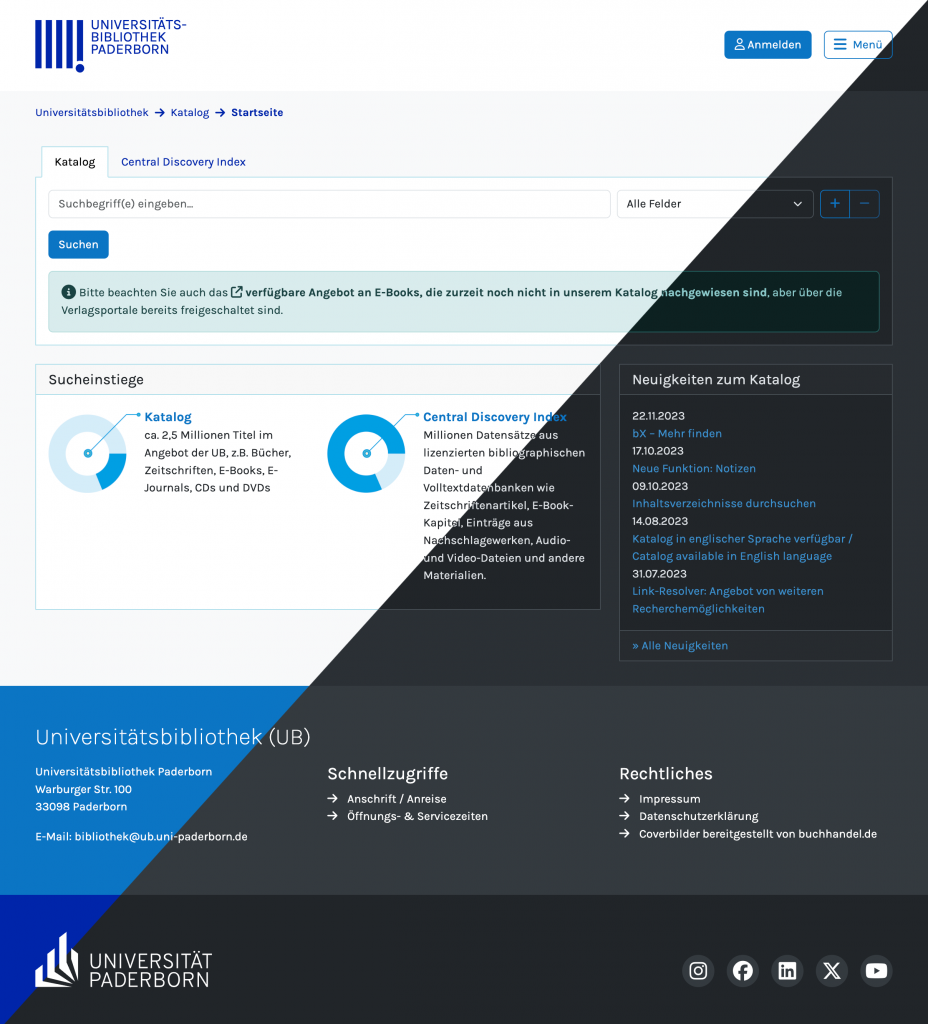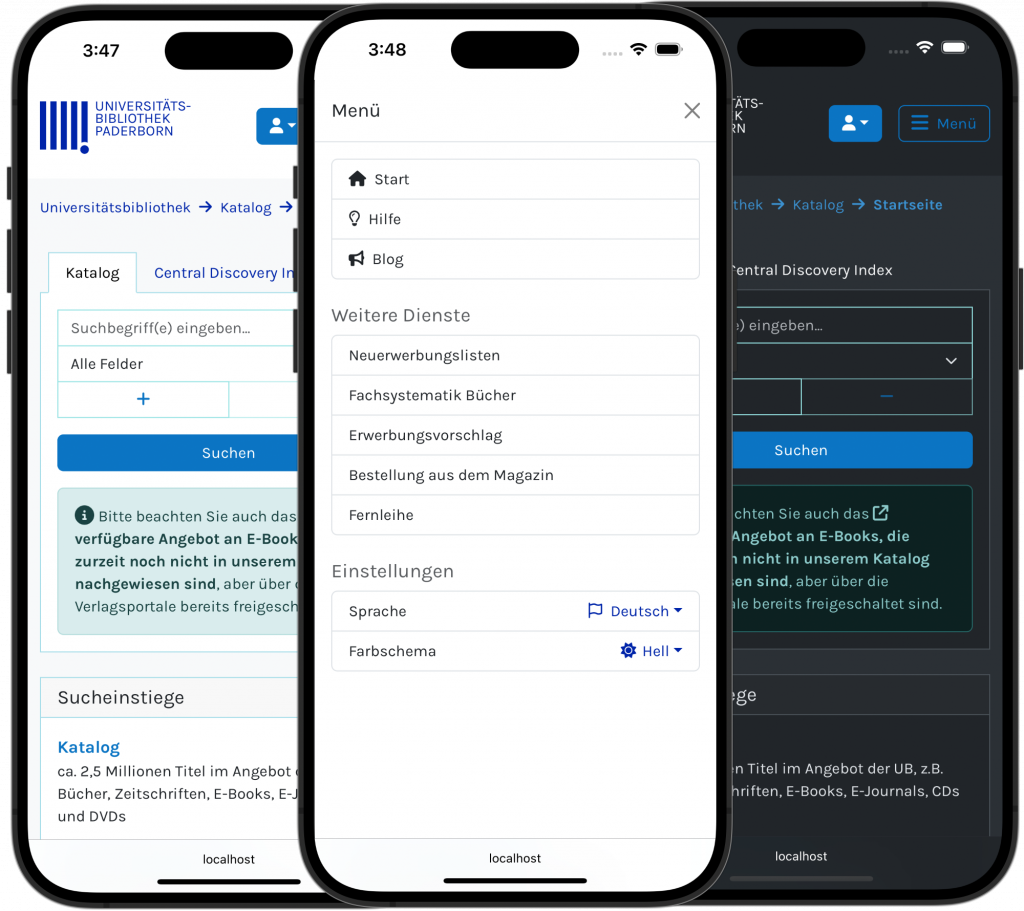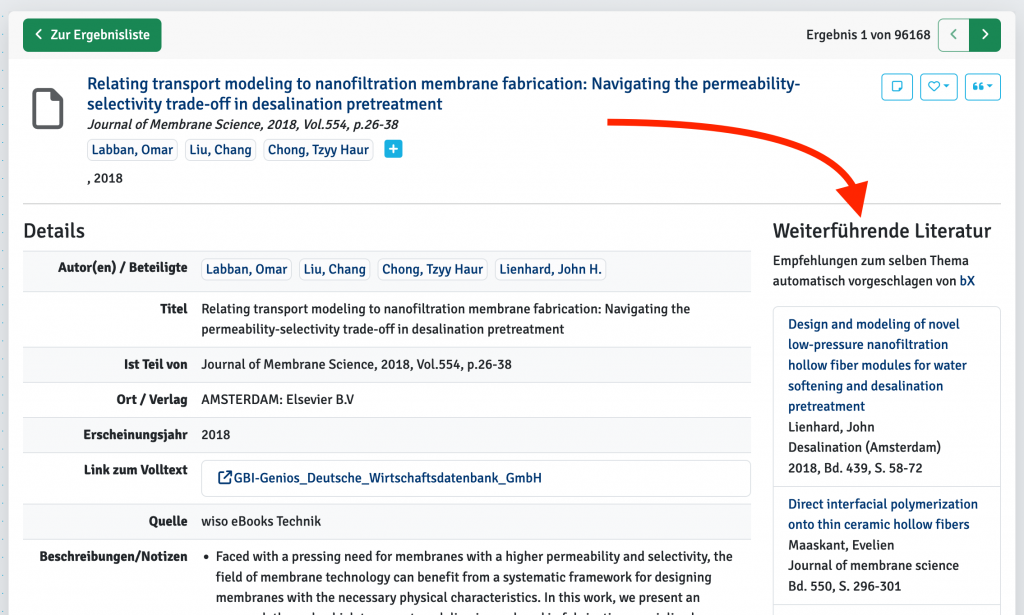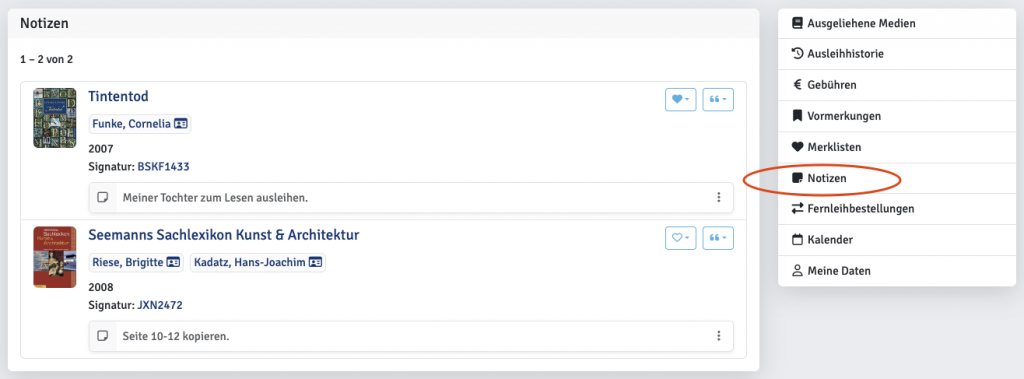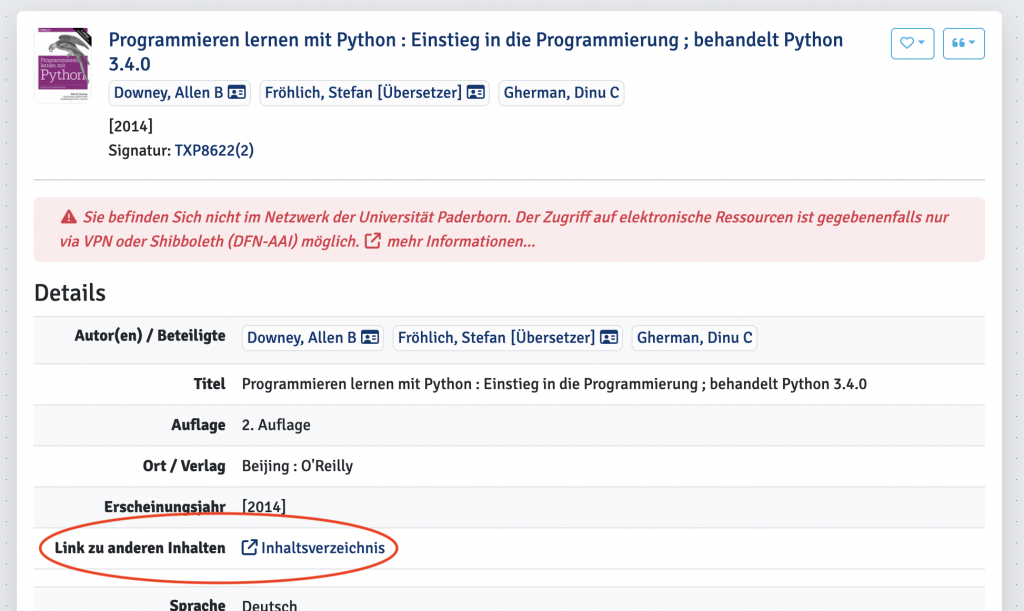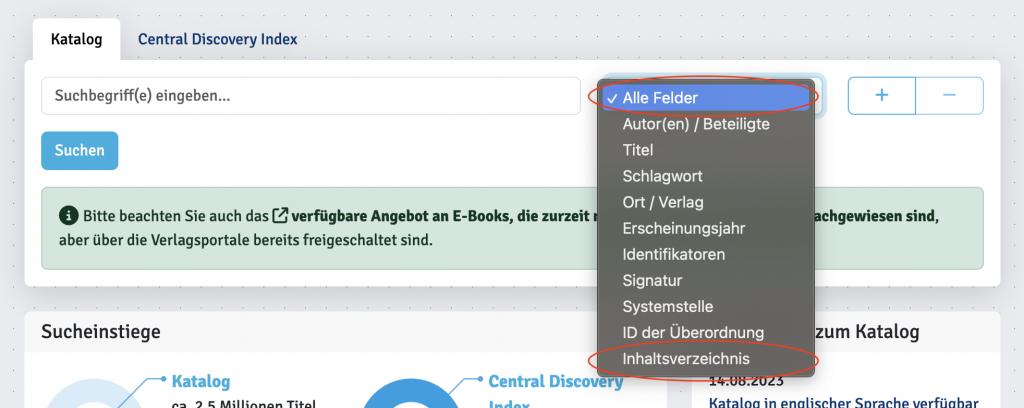In unserem letzten Beitrag haben wir Sie über LibKey und die Integration von LibKey in unseren Katalog informiert.
Heute stellen wir Ihnen LibKey Nomad vor, eine Browsererweiterung aus der LibKey Produktfamilie.
Was ist LibKey Nomad?
LibKey Nomad ermöglicht auf Webseiten wie wissenschaftlichen Rechercheportalen, Verlagsseiten oder Informationsseiten wie Wikipedia den einfachen Download von lizensierten Volltexten oder Open Access Publikationen.
Dabei sucht LibKey Nomad nach DOIs (für Artikel), bzw. eISBNs (für eBooks) auf diesen Seiten, gleicht diese automatisch mit Lizenzinformationen der UB Paderborn ab und zeigt einen direkten Download-Link an. Sollte der Titel nicht durch die UB Paderborn lizensiert oder Open Access sein, werden Alternativen aufgezeigt.
Download
LibKey Nomad ist für alle gängigen Browser verfügbar und muss einmalig installiert werden.
Installation
Nach der Installation in Ihrem Browser müssen Sie in Nomad im Schritt „Select Organization“ die „Universitätsbibliothek Paderborn“ auswählen.
LibKey Nomad ermittelt nur die Links zu den Volltexten. Damit Sie diese auch abrufen können, müssen Sie sich wie üblich im Campus-Netz befinden, bzw. sich via VPN eingewählt haben, oder sich ggf. via Shibboleth authentifizieren. Bitte beachten Sie dazu unsere Informationen für elektronische Medien im Fernzugriff.
Beispiele
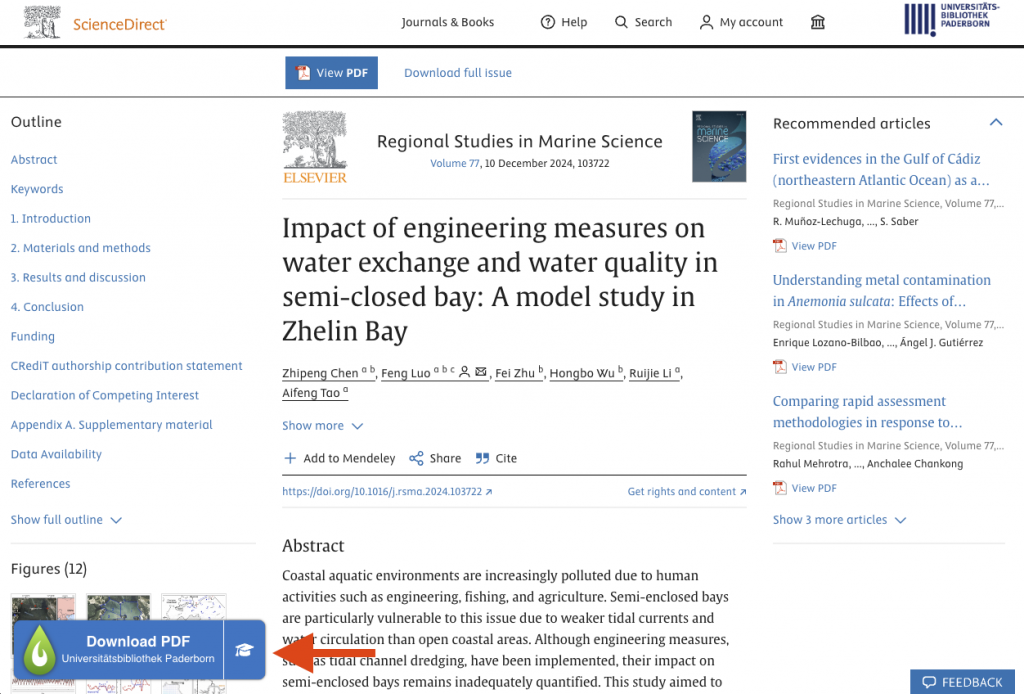
Für einige Seiten unterstützt LibKey Nomad die sogenannte Inline-Integration. In diesem Fall erscheint nicht nur der Button mit dem Download-Hinweis unten links, sondern alle Quellenangaben auf der Seite werden mit einem entsprechenden „Inline“-Button versehen. Beispiele hierfür sind Wikipedia oder PubMed. Eine Übersicht aller Webseiten, die die Inline-Integration unterstützen, ist hier zu finden.